
Trong vài năm nay, TikTok đã trở thành một trong những mạng xã hội phổ biến nhất trên thế giới. Mặc dù trong một thời gian, nhiều tranh cãi đã nảy sinh xung quanh nó (và nơi xuất xứ của nó, Trung Quốc), nhưng sự thật là nó vẫn tiếp tục duy trì sức hút lớn đối với người dùng. Có thể nói, các video của họ có thể tự hào về việc lan truyền khá dễ dàng, mặc dù, như xảy ra ở tất cả các mạng, cuối cùng thì không phải nội dung nào cũng đạt được thành công như mong đợi. Tuy nhiên, có một số tùy chọn mang đến cho Tiktok nhiều khả năng hơn, đặc biệt là những tùy chọn liên quan đến âm thanh. Đó là lý do tại sao nhiều người hỏi cùng một câu hỏi: cách sử dụng hiệu ứng giọng nói trên tiktok.
Về cơ bản, thú vị nhất là thay đổi giọng nói, một trong những thứ trên TikTok mà mọi người thường thấy buồn cười, cũng như chọn cách lồng ghép nó vào video. Chúng ta sẽ thấy tất cả những điều này một cách sâu sắc trong suốt bài viết này.
Hiệu ứng giọng nói là gì?

Hiệu ứng giọng nói trên TikTok là tính năng cho phép người dùng biến đổi, thay đổi giọng nói khi tạo video trên nền tảng. Những hiệu ứng này là một cách tuyệt vời để thêm phần thú vị, sáng tạo và độc đáo vào bản ghi âm của bạn, cho phép bạn khám phá nhiều khả năng thanh nhạc khác nhau và khiến khán giả của bạn phải thán phục.
Vậy chính xác thì hiệu ứng giọng nói hoạt động như thế nào trên TikTok? Khi bạn quay video trong ứng dụng, bạn có tùy chọn truy cập thư viện hiệu ứng giọng nói, thư viện này cung cấp nhiều tùy chọn để sửa đổi và điều chỉnh giọng nói của bạn theo nhiều cách khác nhau. Bạn có thể áp dụng các hiệu ứng này cho cả bản ghi trực tiếp và video đã ghi, mang lại cho bạn sự linh hoạt sáng tạo tuyệt vời.
Các hiệu ứng giọng nói phổ biến và phổ biến nhất trên TikTok bao gồm:
Thay đổi giọng điệu: Hiệu ứng này cho phép bạn điều chỉnh tần số của giọng nói, nghĩa là bạn có thể làm cho giọng nói thấp hơn hoặc cao hơn. Bạn có thể thử nghiệm các mức âm sắc khác nhau để tạo hiệu ứng hài hước hoặc kịch tính hoặc chỉ để thêm điểm nhấn đặc biệt cho bản ghi âm của mình.
giọng nói robot: Hiệu ứng này biến giọng nói của bạn thành giọng điệu giống như rô-bốt. Đó là lý tưởng để tạo các video khoa học viễn tưởng, nhại công nghệ hoặc chỉ đơn giản là thêm nét tương lai vào bản ghi của bạn.
Giọng nhân vật: TikTok cung cấp nhiều hiệu ứng giọng nói cho phép bạn nghe giống như các nhân vật hoạt hình, người nổi tiếng hoặc thậm chí là động vật khác nhau. Bạn có thể trở thành sóc chuột, quái vật, người ngoài hành tinh hoặc bất kỳ nhân vật nào bạn muốn nhập vai.
Tiếng vang và âm vang: Những hiệu ứng này bổ sung bầu không khí đặc biệt cho giọng nói của bạn, tạo cảm giác như bạn đang nói trong một căn phòng rộng rãi hoặc trên một sân khấu rộng. Bạn có thể sử dụng chúng để tạo hiệu ứng ấn tượng hoặc để thêm chiều sâu và kết cấu cho bản ghi của mình.
Tốc độ phát lại: Tính năng này cho phép bạn điều chỉnh tốc độ phát lại giọng nói của mình, điều này có thể tạo ra một số hiệu ứng thú vị và tuyệt vời. Bạn có thể làm cho giọng nói của mình nghe chậm hơn để có hiệu ứng giọng nói trầm hoặc tăng tốc độ giọng nói để có hiệu ứng giọng nói cao và nhanh.
Cách sử dụng hiệu ứng giọng nói từng bước

Mở ứng dụng TikTok, khởi chạy ứng dụng TikTok trên thiết bị di động của bạn và đảm bảo rằng bạn đã đăng nhập trong tài khoản của bạn
Chọn “Tạo” hoặc “+” trong thanh điều hướng phía dưới. Tùy chọn này sẽ cho phép bạn bắt đầu quá trình tạo video mới.
Ghi lại hoặc chọn một video hiện có. bạn có tùy chọn quay video mới trong thời gian thực hoặc chọn video đã ghi trước đó từ thư viện của bạn. Nếu bạn chọn ghi mới, hãy giữ nút ghi để bắt đầu ghi và nhả nút khi bạn hoàn tất.
Nhấn vào biểu tượng “Âm thanh” ở đầu màn hình. Bạn sẽ thấy một biểu tượng loa ở đầu màn hình. Nhấn vào nó để truy cập thư viện âm thanh và hiệu ứng giọng nói.
Khám phá hiệu ứng giọng nói. Cuộn qua thư viện hiệu ứng giọng nói và chọn cái bạn muốn sử dụng. Bạn có thể tìm thấy các danh mục như "Giọng vui nhộn", "Giọng nhân vật" hoặc "Hiệu ứng đặc biệt của giọng nói". Nhấn vào hiệu ứng giọng nói để nghe mẫu.
Hãy thử hiệu ứng giọng nói. Trước khi áp dụng hiệu ứng cho video của mình, bạn có thể kiểm tra bằng cách nhấn vào nút phát. Điều này sẽ cung cấp cho bạn ý tưởng về giọng nói của bạn sẽ phát ra như thế nào với hiệu ứng cụ thể đó.
Áp dụng hiệu ứng giọng nói. Nếu bạn hài lòng với hiệu ứng giọng nói, hãy nhấn vào nút xác nhận hoặc chấp nhận để áp dụng nó cho video của bạn. TikTok sẽ xử lý giọng nói của bạn và áp dụng hiệu ứng đã chọn.
Điều chỉnh thời lượng và vị trí của hiệu ứng. Bạn có thể kéo thanh trượt trên dòng thời gian để điều chỉnh thời lượng của hiệu ứng giọng nói. Bên cạnh đó, bạn có thể kéo thả biểu tượng hiệu ứng trên timeline để thay đổi vị trí của nó trên video.
Chỉnh sửa và hoàn thành video của bạn. Khi bạn đã áp dụng hiệu ứng giọng nói, bạn có thể tiếp tục chỉnh sửa video của mình theo sở thích của mình. Thêm văn bản bổ sung, bộ lọc, nhạc nền hoặc các hiệu ứng khác nếu bạn muốn.
Đăng video của bạn. Khi bạn hài lòng với video của mình và tất cả các cài đặt, chạm vào nút “Tiếp theo” để chuyển sang màn hình đăng bài. Tại đây, bạn sẽ có thể thêm mô tả, thẻ bắt đầu bằng #, đề cập đến những người dùng khác và chọn tùy chọn quyền riêng tư trước khi đăng video của mình.
Tại sao hiệu ứng giọng nói không xuất hiện trên TikTok?
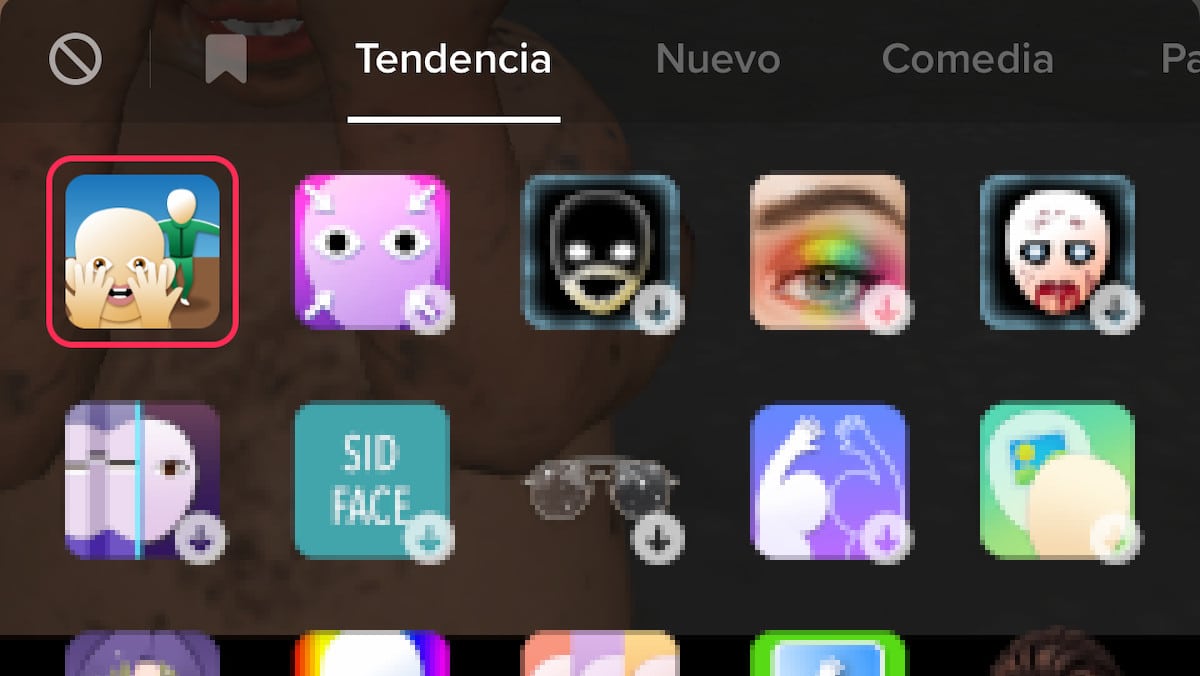
Nếu hiệu ứng giọng nói không xuất hiện trên TikTok, đây là một số giải pháp khả thi:
Cập nhật ứng dụng: Đảm bảo bạn đã cài đặt phiên bản TikTok mới nhất trên thiết bị của mình. Hiệu ứng giọng nói có thể được thêm hoặc cập nhật trong bản cập nhật ứng dụng.
Kiểm tra khả năng tương thích của thiết bị: Kiểm tra xem thiết bị của bạn có hỗ trợ các tính năng mới nhất của TikTok không.
Kiểm tra kết nối Internet: Đảm bảo bạn có kết nối ổn định và nhanh chóng khi sử dụng TikTok. Kết nối yếu có thể ngăn hiệu ứng giọng nói tải chính xác.
Khởi động lại ứng dụng: Đóng hoàn toàn TikTok và mở lại. Đôi khi điều này khắc phục các sự cố tạm thời và cho phép các hiệu ứng giọng nói xuất hiện trở lại.
Kiểm tra cài đặt khu vực và ngôn ngữ: Một số hiệu ứng giọng nói có thể chỉ khả dụng ở các khu vực hoặc cài đặt ngôn ngữ cụ thể. Đảm bảo cài đặt của bạn được đặt chính xác.